مؤخرًا واجهت تحديًا تقنيًا مع أحد العملاء الذي يمتلك مشروعًا برمجيًا يعمل بنظام الاشتراكات (SaaS)، حيث كان يرغب بتنويع طرق الاشتراك في برنامجه بحيث لا تقتصر على الدفع المباشر داخل التطبيق، بل تمتد لتشمل إمكانية شراء كود هدية من متجره الإلكتروني على ووكومرس، ثم استخدام الكود للاشتراك بالتطبيق.
كان العميل يتبع إمكانية شراء كود هدية بالفعل في تطبيقه، لكن المشكلة كانت تكمن في التسليم اليدوي حيث كان يضطر لنسخ الكود يدويًا وإرساله للعميل عبر البريد الإلكتروني أو الواتساب بعد كل عملية شراء، وهو أمر مرهق وعرضة للخطأ والتأخير.
لذلك اعتمدت إضافة License Manager for WooCommerce في متجر ووكومرس الخاص بالعميل لإضافة إمكانية بيع أكواد الهدايا، وفي هذا المقال سأشرح لك كيف فعلت ذلك، بحيث يكون بإمكانك بيع أي نوع من البيانات النصية الفريدة في ووكومرس باتباع نفس الطريقة.
تثبيت وتفعيل إضافة License Manager for WooCommerce
في لوحة تحكم ووردبريس، توجهت إلى إضافات > أضف إضافة جديدة (Add Plugin)، ثم أدخلت اسم الإضافة في حقل البحث (License Manager for WooCommerce)، ثم نقرت على زر التنصيب الآن (Install Now)، وبعد ذلك نقرت على زر التفعيل (Activate).
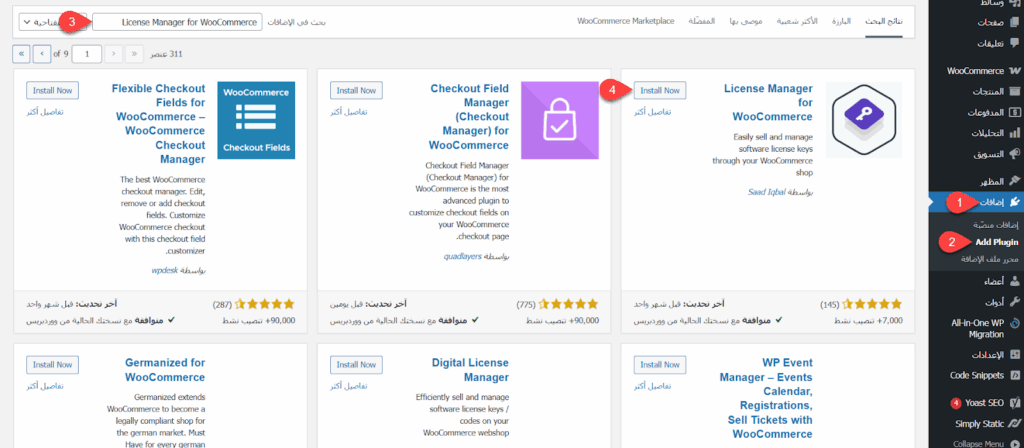
فطلبت مني الإضافة الموافقة أو عدم الموافقة على تلقي إشعارات على البريد الإلكتروني، فنقرت على زر (Skip) للتخطي.
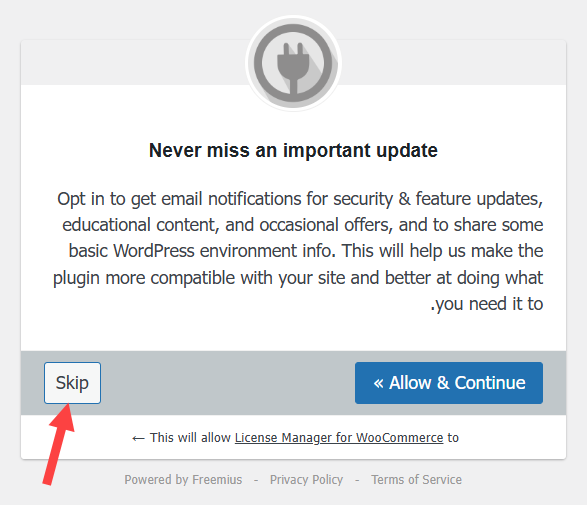
إنشاء منتج في ووكومرس
بعد ذلك أنشأت منتجًا في المتجر لربطه بأكواد الهدايا، بحيث يحصل المشتري على كود عند شراء هذا المنتج، فتوجهت إلى المنتجات > إضافة منتج جديد، ثم أدخلت كافة تفاصيل المنتج، ونقرت على زر نشر الخاص به.
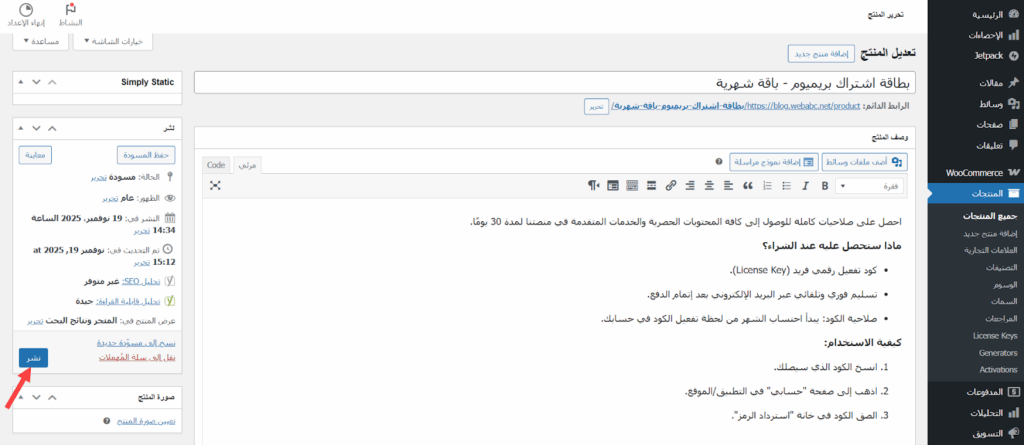
إضافة أكواد الهدايا إلى المتجر
توجهت إلى المنتجات > License keys، ثم أضفت أكواد الهدايا المفعلة في تطبيق العميل، حيث كان يمتلك العميل الأكواد على شكل ملف نصي فيه كل سطر يتضمن كود، ولذلك نقرت على زر Import لاستيرادها، علمًا أن يمكن إضافة أكواد مخصص دون استيراد.
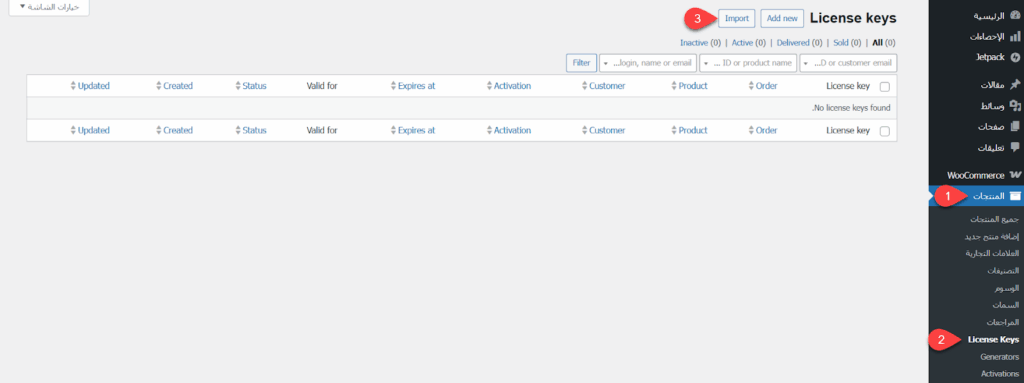
ثم اخترت Clipboard من قسم Source، وأدخلت محتوى ملف أكواد الهدايا في حقل License keys، بحيث يكون كل كود في سطر، ثم اخترت المنتج الذي أنشأته سابقًا في حقل Product، وذلك لربطه بالأكواد التي سيتم استيرادها، ونقرت على زر Import.
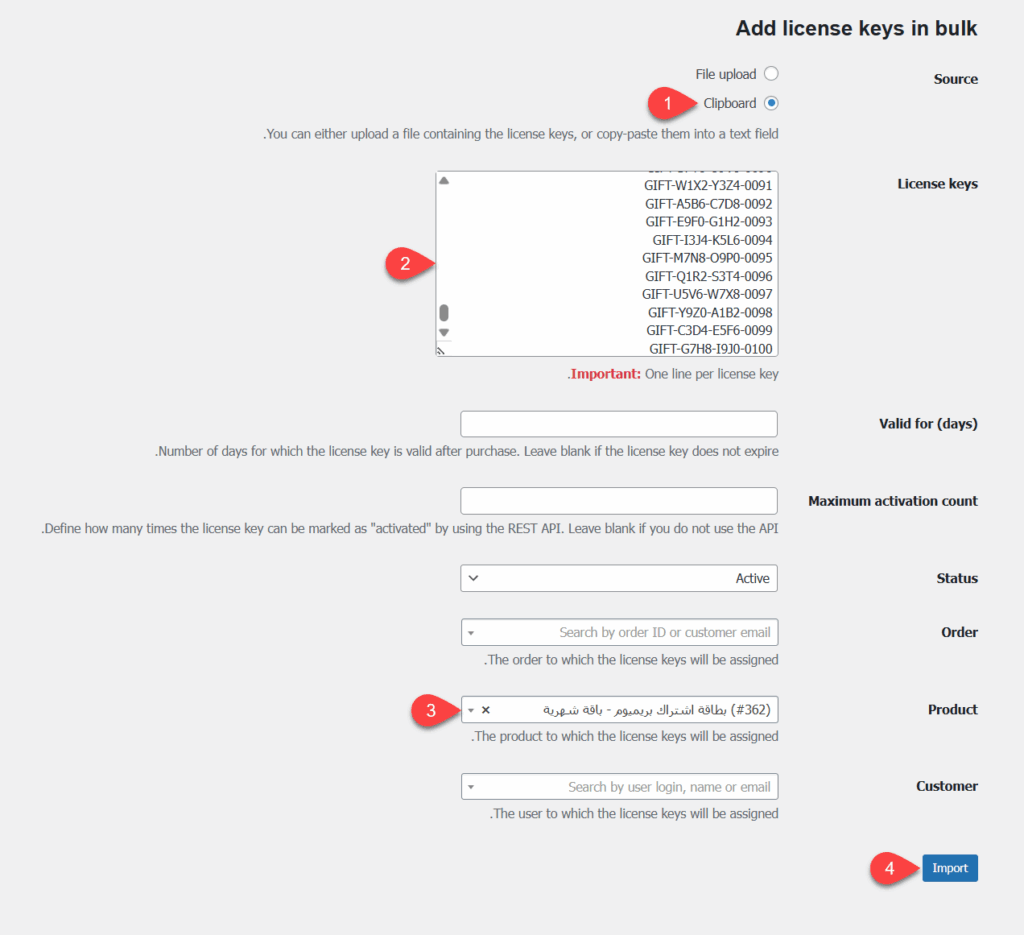
فتمت إضافة كافة أكواد الهدايا في المتجر.
تفعيل تسليم أكواد الهدايا في المنتج
عدت إلى صفحة تحرير المنتج المرتبط بالأكواد، ثم توجهت إلى تبويب License Manager في قسم بيانات المنتج، وفعلت خيار Sell license keys وخيار Sell from stock، كما فعلت أيضًا خيار منتج افتراضي.
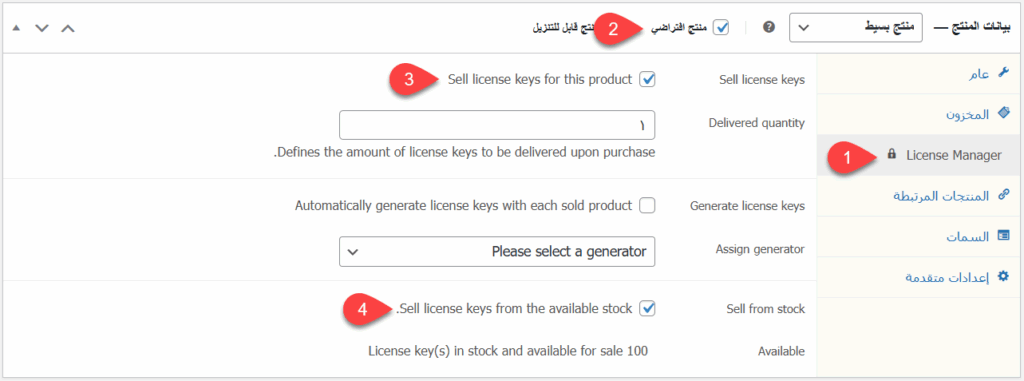
وبذلك انتهيت من ربط أكواد الهدايا المضافة بالمنتج، وأصبح يتم توصيل كود هدية للمشتري عند شراء المنتج.
تجريب شراء منتج
بعد ذلك جربت شراء المنتج المرتبط بأكواد الهدايا من متجر ووكومرس، وبعد الدفع ذهبت إلى صفحة الطلب في لوحة التحكم بحسابي، فظهر كود الهدية.
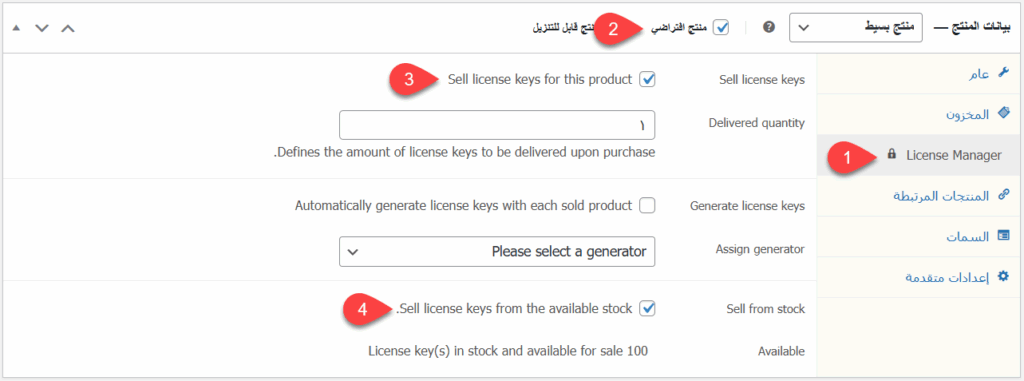
وبذلك تأكدت أن الإضافة تعمل، ويمكنها توصيل الأكواد إلى المشترين تلقائيًا.
ما هي أنواع البيانات التي يمكن استخدام الإضافة لبيعها؟
بالرغم من أنني استخدمت إضافة License Manager for WooCommerce لبيع أكواد الهدايا، إلا أنه يمكن استخدامها لبيع أي نص فريد غير قابل للتكرار أو قابل للتكرار، فبنفس الطريقة يمكنك أن تستخدمها لبيع ما يلي على سبيل المثال لا الحصر:
- الحسابات: اسم مستخدم + كلمة مرور، مثلًا لمنصات خاصة بك أو حتى لمنصات عالمية إذا كانت تسمح ببيع الحسابات.
- أكواد الخصم: بيع القسائم الشرائية للمتاجر العالمية مثل أمازون، حيث يتم إرسال كود القسيمة فور الدفع.
- روابط خاصة: يمكنك بيع روابط دعوة فريدة لمجموعات خاصة أو ملفات سحابية أو غير ذلك.
ختامًا، وبهذا الحل الذي اتبعته لم أوفر على العميل عناء التسليم اليدوي فقط، بل أيضًا مكنته من البيع على مدار الساعة آليًا، وهذا يفرغ وقته للتركيز على تطوير مشروعه بدلًا من استنزاف الوقت في مهام روتينية.




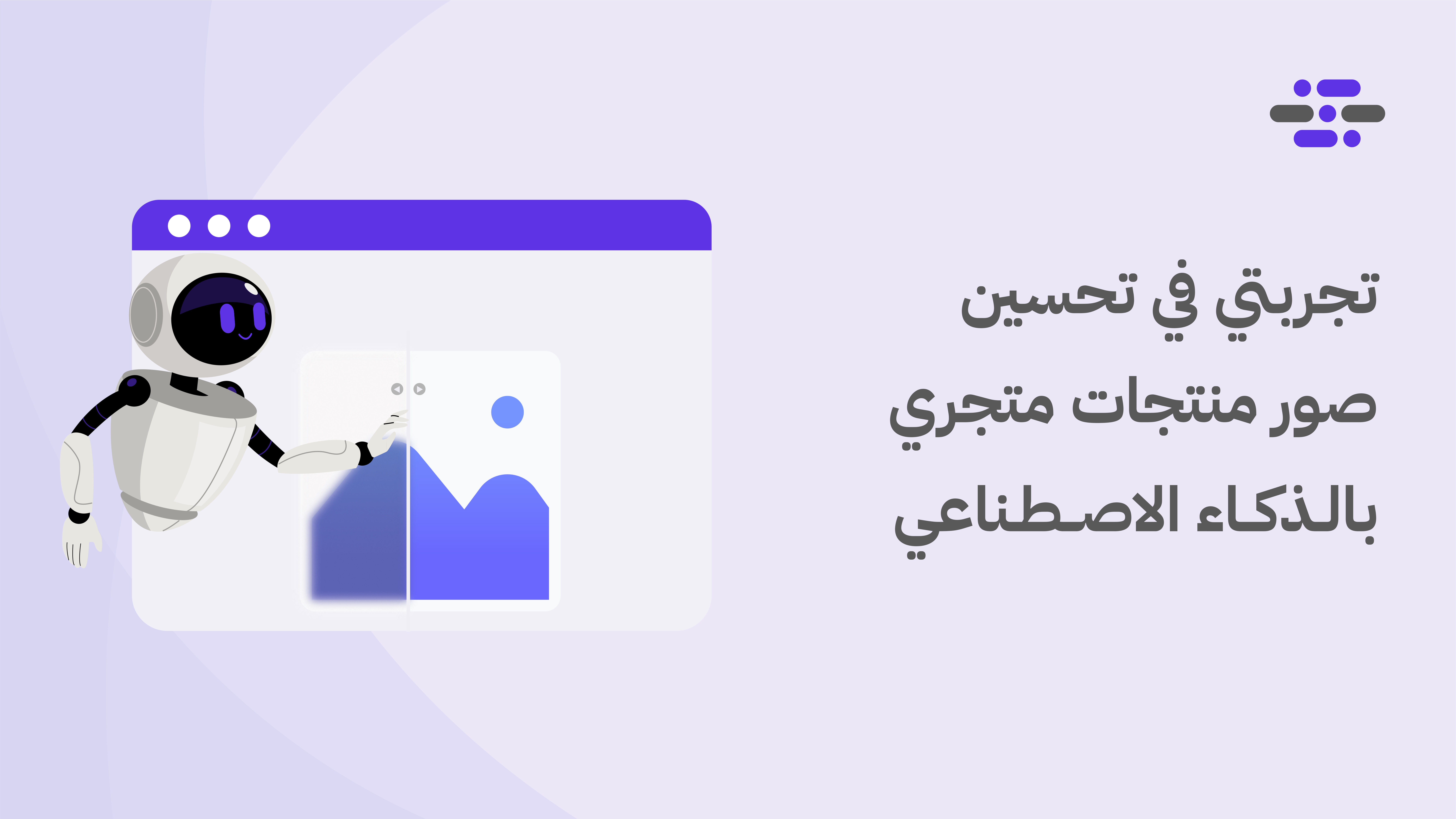
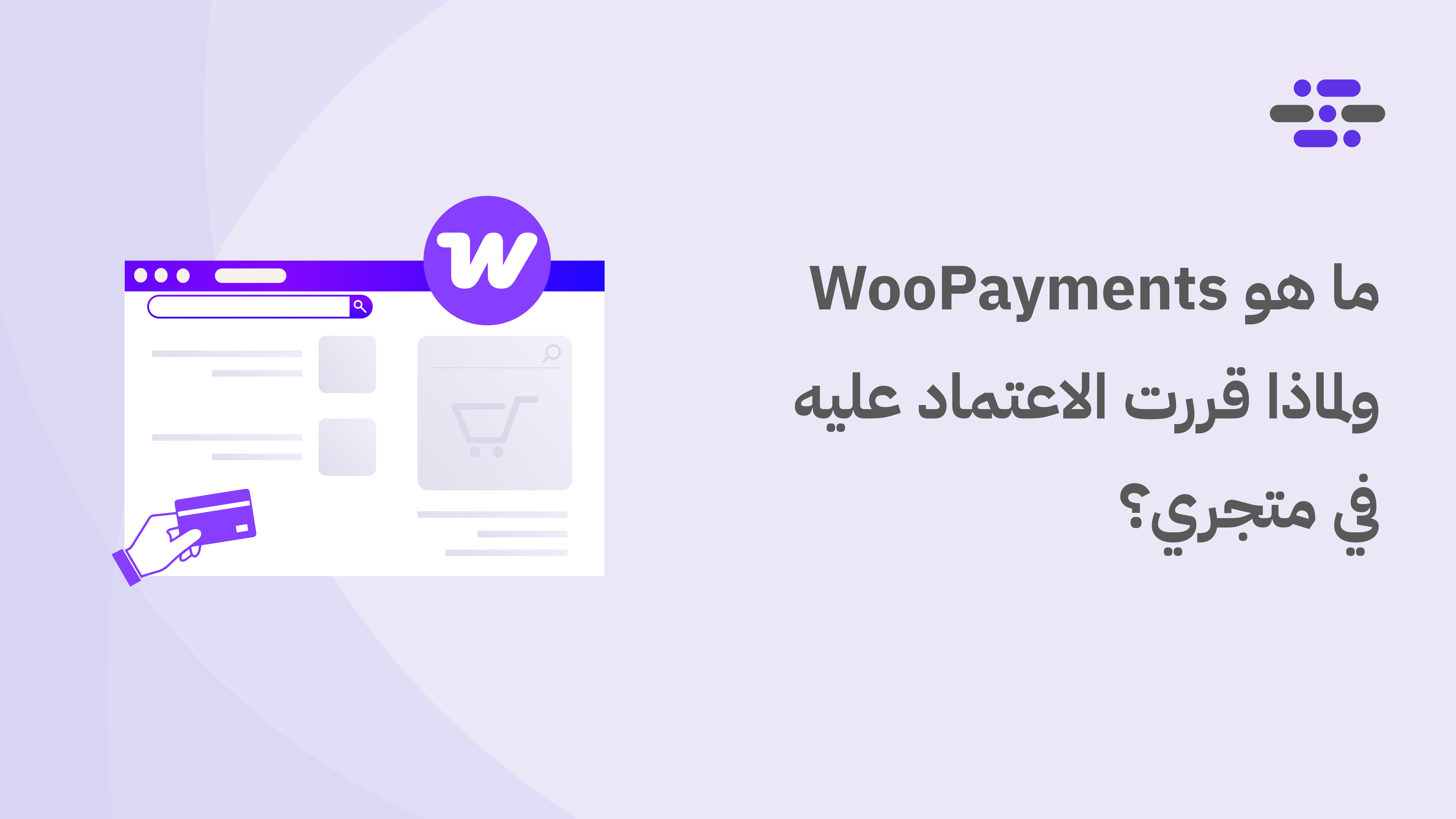
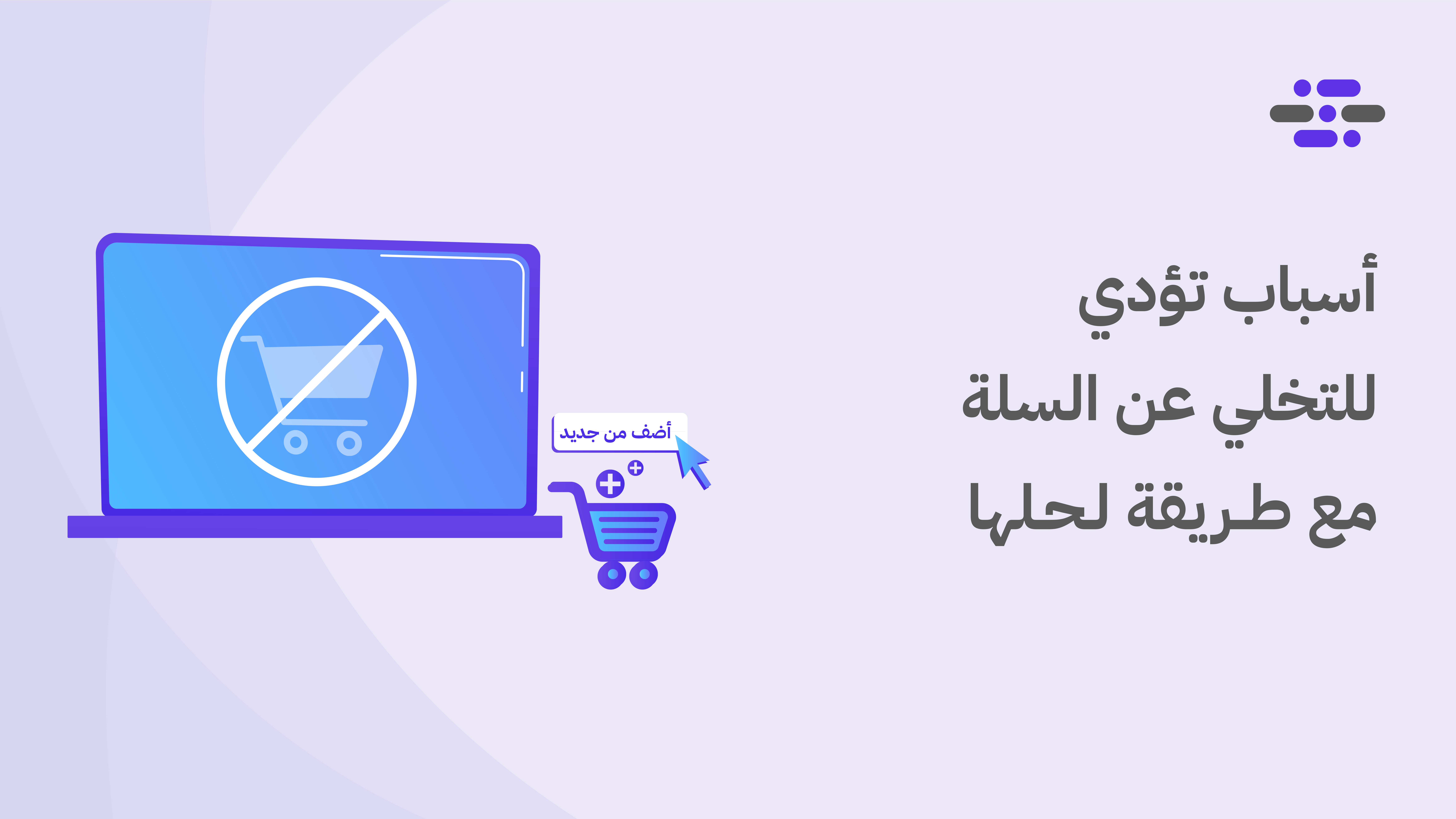
اترك تعليقك